सामग्री तालिका
यस छोटो ट्युटोरियलले एक्सेल सर्कुलर सन्दर्भको आधारभूत कुराहरू र तपाइँ तिनीहरूलाई प्रयोग गर्न किन सावधान रहनु पर्छ भनेर बताउँछ। तपाईले एक्सेल कार्यपत्रहरूमा गोलाकार सन्दर्भहरू कसरी जाँच गर्ने, फेला पार्ने र हटाउने भनेर पनि सिक्नुहुनेछ, र यदि माथिको कुनै पनि विकल्प छैन भने, गोलाकार सूत्रहरू कसरी सक्षम र प्रयोग गर्ने।
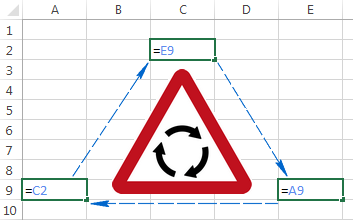
तपाईंले आफ्नो एक्सेल पानामा केही सूत्र प्रविष्ट गर्ने प्रयास गर्नुभएको छ, तर केही कारणले यसले काम गरिरहेको छैन। यसको सट्टा, यसले तपाईंलाई गोलाकार सन्दर्भ बारे केही बताउँछ। के तपाईं यस पृष्ठमा यसरी समाप्त हुनुभयो? :)
हजारौं प्रयोगकर्ताहरूले दैनिक आधारमा उही समस्याको सामना गरिरहेका छन् किनभने एक्सेल सूत्रलाई आफ्नै सेल गणना गर्न बाध्य पारेको कारणले। जब तपाइँ यो गर्न प्रयास गर्नुहुन्छ, Excel ले निम्न त्रुटि सन्देश फ्याँक्छ:
"होशियार, हामीले तपाइँको कार्यपुस्तिकामा एक वा बढी गोलाकार सन्दर्भहरू फेला पारेका छौं जसले तपाइँको सूत्रलाई गलत रूपमा गणना गर्न सक्छ।"
यसलाई सरल भाषामा भन्नुपर्दा, एक्सेलले के भन्न खोजेको छ यो हो: "हे, म राउन्ड-अबाउटमा अड्किन सक्छु। के तपाइँ निश्चित हुनुहुन्छ कि म जसरी पनि अगाडि बढ्न चाहन्छु?"
तपाईले बुझ्न सक्नुहुन्छ, एक्सेलमा गोलाकार सन्दर्भहरू समस्याग्रस्त छन्, र सामान्य ज्ञानले सम्भव भएसम्म तिनीहरूलाई बेवास्ता गर्न भन्छ। जे होस्, त्यहाँ केहि दुर्लभ घटनाहरू हुन सक्छन् जब तपाईले सामना गर्नु भएको कार्यको लागि एक्सेल सर्कुलर सन्दर्भ मात्र सम्भावित समाधान हो।
एक्सेलमा गोलाकार सन्दर्भ के हो?
यहाँ गोलाकार सन्दर्भ को एक धेरै सीधा र संक्षिप्त परिभाषा छMicrosoft द्वारा प्रदान गरिएको:
" जब एक्सेल सूत्रले प्रत्यक्ष वा अप्रत्यक्ष रूपमा आफ्नै सेलमा फर्काउँछ, यसले गोलाकार सन्दर्भ सिर्जना गर्दछ। "
उदाहरणका लागि, यदि तपाईंले सेल A1 चयन गर्नुहोस् र यसमा =A1 टाइप गर्नुहोस्, यसले एक्सेल गोलाकार सन्दर्भ सिर्जना गर्नेछ। A1 लाई सन्दर्भ गर्ने कुनै पनि अन्य सूत्र वा गणना प्रविष्ट गर्दा उस्तै प्रभाव हुनेछ, जस्तै। =A1*5 वा =IF(A1=1, "OK") ।
तपाईले यस्तो सूत्र पूरा गर्न Enter थिच्ने बित्तिकै, तपाइँले निम्न चेतावनी सन्देश प्राप्त गर्नुहुनेछ:
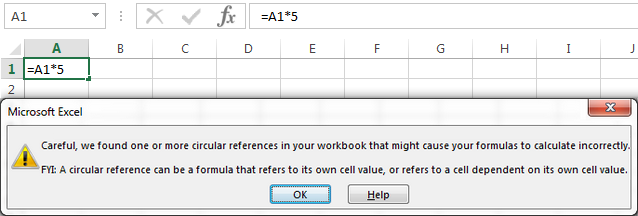
Microsoft Excel किन गर्छ? तपाईलाई हेड-अप दिनुहुन्छ? किनभने एक्सेल गोलाकार सन्दर्भहरूले अनिश्चित रूपमा अनन्त लूप सिर्जना गर्न पुनरावृत्ति गर्न सक्छ, यसरी कार्यपुस्तिका गणनाहरू महत्त्वपूर्ण रूपमा सुस्त बनाउँछ।
तपाईंले माथिको चेतावनी प्राप्त गरेपछि, तपाईं थप जानकारीको लागि मद्दत क्लिक गर्न सक्नुहुन्छ, वा बन्द गर्नुहोस्। ठीक छ वा क्रस बटन क्लिक गरेर सन्देश विन्डो। जब तपाइँ सन्देश सञ्झ्याल बन्द गर्नुहुन्छ, एक्सेलले सेलमा शून्य (0) वा अन्तिम गणना गरिएको मान प्रदर्शन गर्दछ। हो, कतिपय अवस्थामा, गोलाकार सन्दर्भ भएको सूत्रले आफैले गणना गर्ने प्रयास गर्नु अघि सफलतापूर्वक पूरा गर्न सक्छ, र जब त्यो हुन्छ, Microsoft Excel ले अन्तिम सफल गणनाबाट मान फर्काउँछ।
नोट। धेरै अवस्थामा, जब तपाइँ गोलाकार सन्दर्भको साथ एक भन्दा बढी सूत्र प्रविष्ट गर्नुहुन्छ, एक्सेलले चेतावनी सन्देश बारम्बार प्रदर्शन गर्दैन।
तर किन कसैले यस्तो मूर्ख सूत्र बनाउन चाहन्छ जुन कारण बाहेक केहि गर्दैन?अनावश्यक समस्या? ठीक छ, कुनै पनि विवेकी प्रयोगकर्ताले जानाजानी माथिको जस्तै गोलाकार सूत्र इनपुट गर्न चाहँदैन। जे होस्, तपाईले आफ्नो एक्सेल पानामा संयोगवश गोलाकार सन्दर्भ सिर्जना गर्न सक्नुहुन्छ, र यहाँ एक धेरै सामान्य परिदृश्य छ।
मानौं तपाईले सामान्य SUM सूत्रको साथ स्तम्भ A मा मानहरू थप्न चाहनुहुन्छ, र यो गर्दा तपाईले अनजानमा समावेश गर्नुहुन्छ कुल सेल आफैं (यस उदाहरणमा B6)।
यदि तपाईँको एक्सेलमा गोलाकार सन्दर्भहरूलाई अनुमति छैन (र तिनीहरू पूर्वनिर्धारित रूपमा बन्द छन्), तपाईँले एक क्षण पहिले हामीले छलफल गरेको त्रुटि सन्देश देख्नुहुनेछ। यदि पुनरावृत्ति गणनाहरू सक्रिय छन् भने, त्यसपछि तपाइँको गोलाकार सूत्रले निम्न स्क्रिनसटमा जस्तै ० फर्काउनेछ:
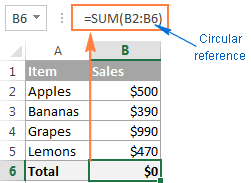
केही अवस्थामा, तपाइँको स्प्रेडसिटमा एक वा बढी नीलो तीरहरू पनि देखा पर्न सक्छन्। अचानक, त्यसैले तपाईले सोच्न सक्नुहुन्छ कि तपाईको एक्सेल पागल भएको छ र क्र्यास हुन लागेको छ।
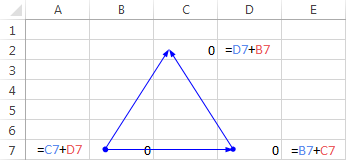
वास्तवमा, ती तीरहरू ट्रेस प्रिसेडेन्ट्स<भन्दा बढी होइनन्। 2> वा ट्रेस डिपेन्डेन्ट्स , जसले कुन कोशिकाहरूलाई प्रभाव पार्छ वा सक्रिय सेलबाट प्रभावित हुन्छ भनेर संकेत गर्दछ। हामी तपाइँले यी तीरहरूलाई कसरी देखाउन र लुकाउन सक्नुहुन्छ भन्ने बारे छलफल गर्नेछौं।
अहिलेसम्म, तपाइँलाई एक्सेल गोलाकार सन्दर्भहरू एक बेकार र खतरनाक कुरा हो भन्ने धारणा हुन सक्छ, र किन एक्सेलले तिनीहरूलाई पूर्ण रूपमा प्रतिबन्ध लगाएको छैन भनेर सोच्न सक्छ। । पहिले नै उल्लेख गरिएझैं, त्यहाँ केहि धेरै दुर्लभ केसहरू छन् जब एक्सेलमा गोलाकार सन्दर्भ प्रयोग गरेर न्यायोचित हुन सक्छ किनभने यसले प्रदान गर्दछछोटो र अधिक सुरुचिपूर्ण समाधान, यदि मात्र सम्भव छैन। निम्न उदाहरणले यस्तो सूत्र देखाउँछ।
एक्सेल सर्कुलर सन्दर्भ प्रयोग गर्दै - सूत्र उदाहरण
हाम्रो अघिल्लो ट्यूटोरियलहरू मध्ये, हामीले एक्सेलमा आजको मिति कसरी घुसाउने भनेर छलफल गर्यौं। र टिप्पणीहरूमा पोष्ट गरिएका धेरैजसो प्रश्नहरू एक्सेलमा कसरी टाइमस्ट्याम्प प्रविष्ट गर्ने भन्ने बारे थिए जुन प्रत्येक पटक कार्यपत्र पुन: खोल्दा वा पुन: गणना गर्दा परिवर्तन नगरी। म ती टिप्पणीहरूको जवाफ दिन धेरै हिचकिचाएँ किनभने मलाई थाहा छ कि एक मात्र समाधान गोलाकार सन्दर्भहरू समावेश गर्दछ, र तिनीहरूलाई सावधानीपूर्वक व्यवहार गर्नुपर्छ। जे भए पनि, यहाँ एक धेरै सामान्य परिदृश्य छ...
मानौं तपाईंसँग स्तम्भ A मा वस्तुहरूको सूची छ, र तपाईंले स्तम्भ B मा डेलिभरी स्थिति प्रविष्ट गर्नुहुन्छ। तपाईंले " हो<2 टाइप गर्ने बित्तिकै।>" स्तम्भ B मा, तपाईं हालको मिति र समय स्तम्भ C मा स्थिर अपरिवर्तनीय टाइमस्ट्याम्प को रूपमा एउटै पङ्क्तिमा स्वचालित रूपमा सम्मिलित गर्न चाहनुहुन्छ।
एक तुच्छ NOW() सूत्र प्रयोग गर्दै विकल्प होइन किनभने यो एक्सेल प्रकार्य वाष्पशील छ, यसको मतलब यो प्रत्येक पटक कार्यपत्रहरू पुन: खोल्दा वा पुन: गणना गर्दा यसको मान अद्यावधिक गर्दछ। एउटा सम्भावित समाधानले दोस्रो IF:
=IF(B2="yes", IF(C2="" ,NOW(), C2), "")
जहाँ B2 डेलिभरी स्थिति हो, र C2 त्यो सेल हो जहाँ तपाईं टाइमस्ट्याम्प देखा पर्न चाहनुहुन्छ।
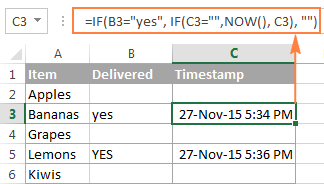
माथिको सूत्रमा, पहिलो IF प्रकार्यले सेल B2 लाई " Yes " (वा कुनै पनितपाईंले सूत्रमा आपूर्ति गर्ने अन्य पाठ), र यदि निर्दिष्ट पाठ त्यहाँ छ भने, यसले दोस्रो IF चलाउँछ, अन्यथा खाली स्ट्रिङ फर्काउँछ। र दोस्रो IF प्रकार्य एक गोलाकार सूत्र हो जसले वर्तमान दिन र समय ल्याउँछ यदि C2 मा पहिले नै मान छैन भने, यसरी सबै अवस्थित टाइम स्ट्याम्पहरू बचत गर्दछ।
नोट। यो एक्सेल सर्कुलर सूत्रले काम गर्नको लागि, तपाईंले आफ्नो कार्यपत्रमा पुनरावृत्ति गणनाहरूलाई अनुमति दिनुपर्छ, र यो हामी अर्को छलफल गर्न जाँदैछौं।
एक्सेलमा सर्कुलर सन्दर्भहरू कसरी सक्षम / असक्षम गर्ने
पहिले उल्लेख गरिएझैं, पुनरावृत्ति गणनाहरू सामान्यतया एक्सेलमा पूर्वनिर्धारित रूपमा बन्द गरिन्छन् (यस सन्दर्भमा, पुनरावृत्ति भनेको एक निश्चित संख्यात्मक अवस्था पूरा नभएसम्म दोहोर्याइएको पुन: गणना हो)। गोलाकार सूत्रहरू काम गर्नका लागि, तपाईंले आफ्नो Excel कार्यपुस्तिकामा पुनरावृत्ति गणनाहरू सक्षम गर्नुपर्छ।
Excel 2019 , Excel 2016 , Excel <9 मा।>2013 , र Excel 2010 , फाइल > विकल्प मा क्लिक गर्नुहोस्, सूत्रहरू मा जानुहोस्, र गणना विकल्पहरू खण्ड अन्तर्गत पुनरावृत्ति गणना सक्षम गर्नुहोस् चेक बाकस चयन गर्नुहोस्।
15>
Excel 2007 मा, Office मा क्लिक गर्नुहोस्। बटन > एक्सेल विकल्पहरू > सूत्रहरू > पुनरावृत्ति क्षेत्र ।
एक्सेल 2003 र पहिले, पुनरावृत्ति गणना विकल्प मेनु > उपकरणहरू > विकल्प > गणना ट्याब अन्तर्गत रहन्छ।
जब तपाइँ पुनरावृत्ति सक्रिय गर्नुहुन्छगणनामा, तपाईंले निम्न दुई विकल्पहरू निर्दिष्ट गर्नुपर्छ:
- अधिकतम पुनरावृत्ति बक्स - सूत्रले कति पटक पुन: गणना गर्नुपर्छ भनेर निर्दिष्ट गर्दछ। पुनरावृत्तिको संख्या जति बढी हुन्छ, गणनाले त्यति नै समय लिन्छ।
- अधिकतम परिवर्तन बक्स - गणना परिणामहरू बीचको अधिकतम परिवर्तन निर्दिष्ट गर्दछ। जति सानो संख्या हुन्छ, त्यति नै सही नतिजा प्राप्त हुन्छ र कार्यपत्र गणना गर्न Excel ले जति धेरै समय लिन्छ।
पूर्वनिर्धारित सेटिङहरू अधिकतम पुनरावृत्ति का लागि १००, र <का लागि ०.००१ हुन्। 9>अधिकतम परिवर्तन । यसको मतलब के हो भने माइक्रोसफ्ट एक्सेलले १०० पुनरावृत्तिहरू पछि वा ०.००१ भन्दा कम पुनरावृत्तिहरू बीचको परिवर्तन पछि, जुन पहिले आउँछ, तपाईंको गोलाकार सूत्र गणना गर्न रोकिनेछ।
तपाईँले एक्सेलमा गोलाकार सन्दर्भहरू प्रयोग गर्न किन बेवास्ता गर्नुपर्छ
तपाईलाई पहिले नै थाहा छ, एक्सेलमा गोलाकार सन्दर्भहरू प्रयोग गर्नु एक चिप्लो र सिफारिस गरिएको दृष्टिकोण हो। कार्यपुस्तिकाको प्रत्येक ओपनिङमा प्रदर्शन समस्याहरू र चेतावनी सन्देश बाहेक (पुनरावृत्ति गणनाहरू सक्रिय नभएसम्म), गोलाकार सन्दर्भहरूले अन्य धेरै मुद्दाहरू निम्त्याउन सक्छ, जुन तुरुन्तै स्पष्ट हुँदैन।
उदाहरणका लागि, यदि तपाईंले गोलाकार सन्दर्भ भएको सेल चयन गर्नुहुन्छ, र त्यसपछि गल्तिले सूत्र सम्पादन मोडमा स्विच गर्नुहुन्छ (या त F2 थिचेर वा कक्षमा डबल-क्लिक गरेर), र त्यसपछि तपाईंले सूत्रमा कुनै परिवर्तन नगरी इन्टर थिच्नुहुन्छ, यसले शून्य फर्काउँछ।
त्यसोभए, यहाँ छधेरै सम्मानित एक्सेल गुरुहरूबाट सल्लाहको शब्द - सम्भव भएसम्म तपाईंको पानाहरूमा गोलाकार सन्दर्भहरू बेवास्ता गर्ने प्रयास गर्नुहोस्।
एक्सेलमा गोलाकार सन्दर्भहरू कसरी फेला पार्ने
गोलाकार सन्दर्भहरूको लागि आफ्नो एक्सेल कार्यपुस्तिका जाँच गर्न, प्रदर्शन गर्नुहोस्। निम्न चरणहरू:
- सूत्रहरू ट्याबमा जानुहोस्, त्रुटि जाँच गर्दै छेउमा रहेको तीरमा क्लिक गर्नुहोस्, र वृत्ताकार सन्दर्भहरू द पछिल्लो पटक प्रविष्ट गरिएको गोलाकार सन्दर्भ त्यहाँ प्रदर्शित हुन्छ।
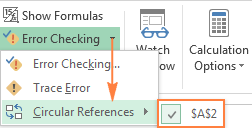
- सर्कुलर सन्दर्भ अन्तर्गत सूचीबद्ध कक्षमा क्लिक गर्नुहोस्, र एक्सेलले तपाईंलाई ठ्याक्कै त्यो कक्षमा ल्याउनेछ।
तपाईँले यो गर्ने बित्तिकै, स्थिति पट्टीले तपाइँलाई सूचित गर्नेछ कि गोलाकार सन्दर्भहरू तपाइँको कार्यपुस्तिकामा फेला परेका छन् र ती कक्षहरू मध्ये एउटाको ठेगाना देखाउँछन्:
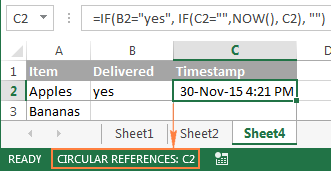
यदि गोलाकार सन्दर्भहरू अन्य पानाहरूमा पाइन्छ भने, स्थिति पट्टीले सेल ठेगाना बिना " वृत्ताकार सन्दर्भहरू " मात्र प्रदर्शन गर्दछ।
नोट। यो सुविधा असक्षम हुन्छ जब पुनरावृत्ति गणना विकल्प सक्रिय हुन्छ, त्यसैले तपाईंले सर्कुलर सन्दर्भहरूको लागि कार्यपुस्तिका जाँच गर्न सुरु गर्नु अघि यसलाई बन्द गर्न आवश्यक छ।
एक्सेलमा गोलाकार सन्दर्भहरू कसरी हटाउने
अफसोस , त्यहाँ Excel मा कुनै पनि मेकानिजम छैन जसले तपाइँलाई बटन क्लिकमा कार्यपुस्तिकामा सबै गोलाकार सूत्रहरू हटाउन दिन्छ। तिनीहरूलाई छुटकारा पाउनको लागि, तपाईंले माथिका चरणहरू प्रदर्शन गरेर प्रत्येक गोलाकार सन्दर्भलाई व्यक्तिगत रूपमा निरीक्षण गर्नुपर्नेछ, र त्यसपछि दिइएको गोलाकार सूत्रलाई पूर्ण रूपमा हटाउनुहोस् वायसलाई एक वा बढी सरल सूत्रहरूसँग बदल्नुहोस्।
सूत्रहरू र कक्षहरू बीचको सम्बन्ध कसरी ट्रेस गर्ने
एक्सेल गोलाकार सन्दर्भ स्पष्ट नभएको अवस्थामा, ट्रेस पूर्वाधारहरू र ट्रेस डिपेन्डेन्टहरू सुविधाहरूले तपाइँलाई एक वा बढी रेखाहरू कोरेर एउटा संकेत दिन सक्छ जसले कुन कक्षहरूलाई प्रभाव पार्छ वा चयन गरिएको कक्षबाट प्रभावित हुन्छ।
ट्रेस तीरहरू प्रदर्शन गर्न, <1 मा जानुहोस्।>सूत्रहरू ट्याब > सूत्र अडिटिङ समूह, र विकल्पहरू मध्ये एउटामा क्लिक गर्नुहोस्:
ट्रेस पूर्वाधारहरू - ट्रेस कक्षहरू जसले सूत्रलाई डेटा प्रदान गर्दछ, अर्थात्। कुन कक्षहरूले चयन गरिएको कक्षलाई प्रभाव पार्छ भनेर संकेत गर्ने रेखाहरू कोर्छ।
ट्रेस निर्भरहरू - सक्रिय कक्षमा निर्भर हुने कक्षहरू ट्रेस गर्दछ, अर्थात् चयन गरिएको कक्षले कुन कक्षहरू प्रभावित छन् भनी संकेत गर्ने रेखाहरू कोर्छ। अर्को शब्दमा, यसले कुन कक्षहरूमा चयन गरिएको कक्षलाई सन्दर्भ गर्ने सूत्रहरू समावेश गर्दछ भनेर देखाउँछ।
वैकल्पिक रूपमा, तपाईंले निम्न सर्टकटहरू प्रयोग गर्न सक्नुहुन्छ:
- ट्रेस पूर्वाधारहरू: Alt+T U T <१६>ट्रेस डिपेन्डेन्टहरू: Alt+T U D
तीरहरू लुकाउनको लागि, ट्रेस डिपेन्डेन्टहरू मुनि रहेको रिमूभ एरो बटनमा क्लिक गर्नुहोस्।
<०>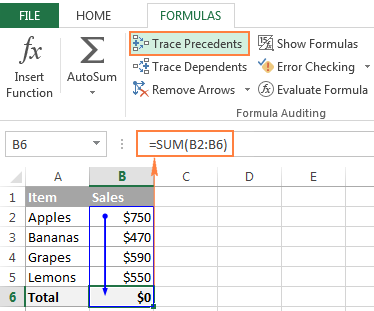
माथिको उदाहरणमा, ट्रेस प्रीसेडेन्ट्स एरोले B6 लाई सीधै डाटा आपूर्ति गर्ने कक्षहरू देखाउँछ। तपाईले देख्न सक्नुहुन्छ, सेल B6 पनि समावेश गरिएको छ, जसले यसलाई गोलाकार सन्दर्भ बनाउँछ र सूत्रलाई शून्य फर्काउँछ। निस्सन्देह, यो एक ठीक गर्न सजिलो छ, केवल B6 बदल्नुहोस्SUM को तर्कमा B5 को साथ: =SUM(B2:B5)
अन्य गोलाकार सन्दर्भहरू त्यो स्पष्ट नहुन सक्छ र थप विचार र गणनाहरू आवश्यक पर्दछ।
तपाईले एक्सेल सर्कुलर सन्दर्भहरूसँग यसरी व्यवहार गर्नुहुन्छ। आशा छ, यो छोटो ट्युटोरियलले यस "अन्धो स्थान" मा केही प्रकाश पारेको छ, र अब तपाइँ थप जान्नको लागि थप अनुसन्धान गर्न सक्नुहुन्छ। पढ्नुभएकोमा म तपाईंलाई धन्यवाद दिन्छु र अर्को हप्ता हाम्रो ब्लगमा तपाईंलाई भेट्न तत्पर छु!

